Cara menggunakan Windows Package Manager untuk menginstal program Windows
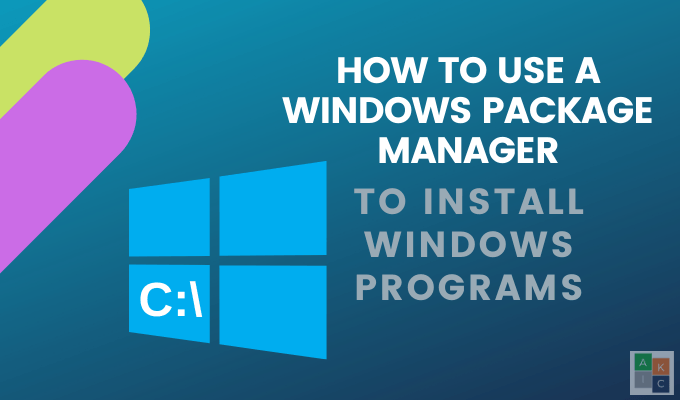
- 4724
- 457
- Dominick Barton
Menginstal aplikasi secara manual di Windows dapat memakan waktu dan memiliki beberapa langkah, termasuk mencari versi terbaru dari aplikasi atau program, mengunduh file penginstal, menandatangani perjanjian, menekan di sebelah untuk mencapai langkah berikutnya, dan secara manual tidak memeriksa iklan, toolbar atau bundel yang tidak Anda inginkan. Beberapa bahkan mengharuskan pengguna untuk menutup semua aplikasi yang sedang berjalan selama instalasi.
Di artikel ini, kami akan menunjukkan kepada Anda cara menggunakan Windows Package Manager untuk menginstal aplikasi dan program menggunakan prompt perintah.
Daftar isi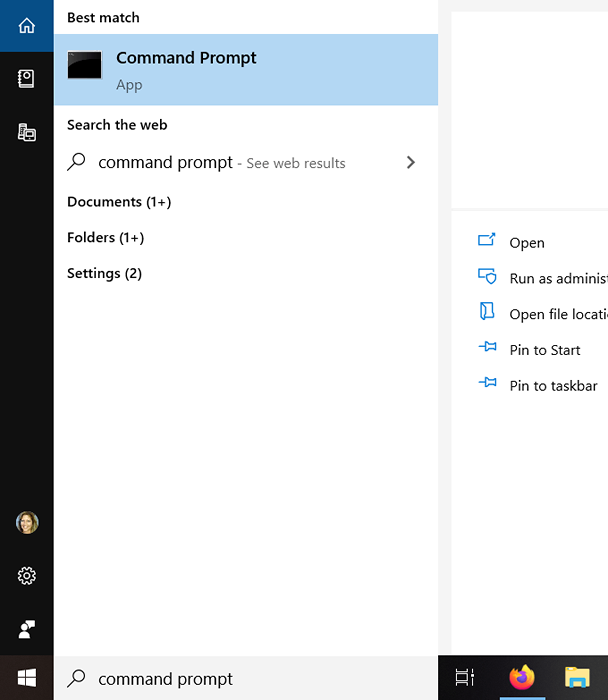
- Perintah prompt akan muncul di jendela seperti gambar di bawah ini.
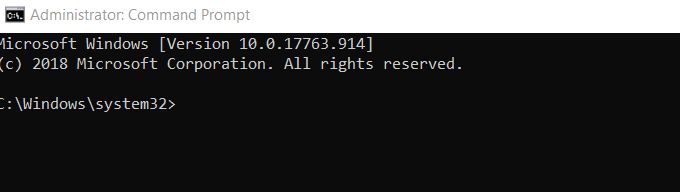
- Ketik kode berikut ke prompt perintah dan tekan Memasuki.
@”%Systemroot%\ System32 \ WindowsPowershell \ V1.0 \ PowerShell.exe ”-noprofile -inputformat none -executionPolicy bypass -kommand“ iex ((sistem objek baru.Bersih.WebClient).Downloadstring ('https: // chocolatey.org/instal.ps1 ')) “&& atur“ path =%path%;%allusersprofile%\ chocolatey \ bin ” Selama proses instalasi, Anda akan melihat banyak teks bergulir di jendela perintah.
Instal Aplikasi Menggunakan Manajer Paket Windows Cokelat
Untuk menginstal aplikasi, mulailah dengan membuka dokumen teks di desktop Anda untuk membuat daftar aplikasi yang ingin Anda instal. Selanjutnya, dari browser web, navigasikan ke direktori aplikasi Chocolately, komunitas memelihara paket.
Untuk setiap aplikasi yang ingin Anda instal, ketik perintah berikut pada file teks Anda:
choco instal [nama paket] -fy
Untuk [nama paket] Gunakan nama seperti yang terlihat di direktori aplikasi. Misalnya, jika Anda ingin menginstal Mozilla Firefox, gunakan kode berikut:
Choco Instal Firefox
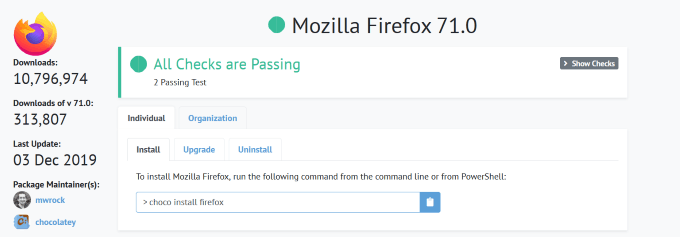
Itu -TA Bagian dari perintah ini adalah penunjukan yang memberi tahu cokelat untuk dipilih Ya Saat prompt muncul selama instalasi. Ini membantu mengotomatiskan proses dan membuatnya sesederhana mungkin.
Setiap aplikasi yang ingin Anda instal harus ada di baris terpisah di file teks Anda. Setiap baris harus sama kecuali untuk nama aplikasi.
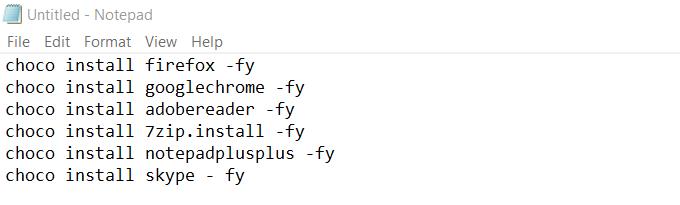
Setelah mencantumkan semua aplikasi yang ingin Anda sertakan, Anda dapat menggunakan satu baris untuk menginstalnya semuanya secara bersamaan menggunakan kode berikut untuk contoh di atas:
choco pasang firefox -fy.instal instal firefox -fy.Adobereader -Fy.Instal 7zip.instal -fy.Instal NotePadplusplus -fy.Instal Skype - FY
Simpan ubin teks Anda dan tutup. Itu harus memiliki .ekstensi txt. Jika tidak, Anda perlu mengaktifkan ekstensi nama file dari File Explorer dengan mengikuti langkah -langkah di bawah ini:
Aktifkan ekstensi file
- Membuka File Explorer Dengan mengklik ikon file di bagian bawah layar Anda.

- Anda juga bisa membuka File Explorer dengan mengetik file explorer di bilah pencarian windows.
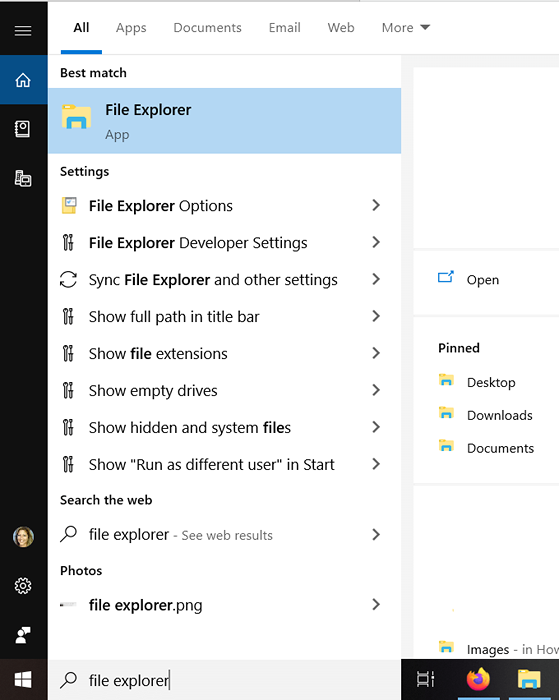
- Klik pada Lihat tAB di atas dan centang kotak centang di sebelah Ekstensi Nama File untuk mengaktifkannya.

- Setelah Anda dapat menyimpan file teks Anda .ekstensi txt, ganti nama dengan a .kelelawar perpanjangan. Klik kanan pada yang baru Anda .file kelelawar dan pilih Jalankan sebagai administrator.
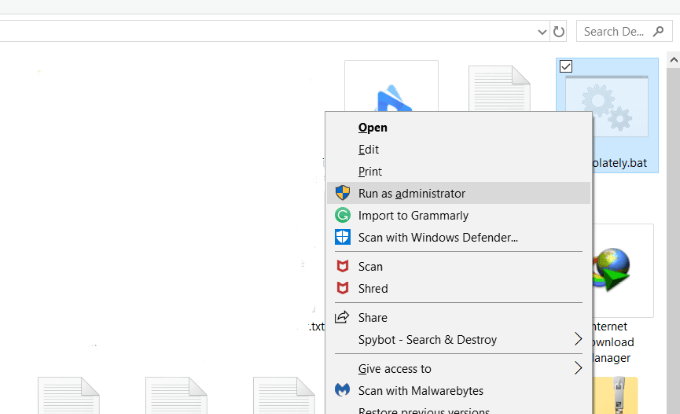
- Tindakan ini akan memicu cokelat untuk memulai dan menginstal semua aplikasi Anda. Simpan .file kelelawar untuk referensi atau penggunaan di masa mendatang.
Instal semuanya menggunakan satu baris
Dimungkinkan juga untuk menginstal semua aplikasi Anda dan manajer paket Windows cokelat secara bersamaan dengan satu dengan satu .file kelelawar.
- Buka .file kelelawar yang Anda buat dan tambahkan setelah perintah instalasi cokelat sebagai berikut:
@”%Systemroot%\ System32 \ WindowsPowershell \ V1.0 \ PowerShell.exe ”-noprofile -inputformat none -executionPolicy bypass -kommand“ iex ((sistem objek baru.Bersih.WebClient).Downloadstring ('https: // chocolatey.org/instal.ps1 ')) “&& atur“ path =%path%;%allusersprofile%\ chocolatey \ bin ”
choco pasang firefox -fy
install choco instal firefox -fy
choco instal adoberobeader -fy
Choco Instal 7zip.instal -fy
choco instal notepadplusplus -fy
Choco Instal Skype - FY
Perintah di atas termasuk bungkus kata untuk membuatnya lebih mudah dibaca. Namun, ketika Anda menjalankan perintah, itu harus menjadi satu baris seperti yang Anda lihat di bawah:
@”%Systemroot%\ System32 \ WindowsPowershell \ V1.0 \ PowerShell.exe ”-noprofile -inputformat none -executionPolicy bypass -kommand“ iex ((sistem objek baru.Bersih.WebClient).Downloadstring ('https: // chocolatey.org/instal.ps1 ')) “&& atur“ path =%path%;%allusersprofile%\ chocolatey \ bin ”choco instal firefox -fy.install choco instal firefox -fy.choco instal adoberobeader -fy.Choco Instal 7zip.instal -fy.choco instal notepadplusplus -fy.Choco Instal Skype - FY Simpan file Anda sehingga Anda dapat menggunakannya lagi saat Anda membutuhkannya untuk menginstal semua aplikasi favorit dan cokelat pada saat yang sama.
Gunakan cokelat untuk menginstal aplikasi dan program Anda dengan prompt perintah. Ini memiliki database besar paket Windows yang melalui proses peninjauan yang ketat.
Ini adalah alat otomatis yang menangani langkah-langkah duniawi dan memakan waktu untuk mendapatkan dan menginstal program dan aplikasi untuk Anda. Pengguna cukup memilih apa yang ingin mereka instal, dan cokelat akan mengunduh versi terbaru tanpa memerlukan input dari Anda.
Pertimbangkan situasi di mana Anda ingin meningkatkan semua program dan aplikasi di komputer Anda untuk memastikan Anda menggunakan versi terbaru dan paling aman. Untuk melakukan ini secara manual, Anda harus:
- Temukan versi terbaru
- Pilih unduhan yang benar
- Mengawasi proses instalasi sehingga Anda tidak mengunduh apa pun yang tidak Anda inginkan seperti toolbar yang disertakan secara default dan mengharuskan Anda untuk menghapus centang
- Pergi melalui proses ini untuk setiap program
Atau, gunakan manajer paket Windows cokelat untuk membuka baris perintah, ketik:
choco upgrade semua -y
Selesai.
- « HDG menjelaskan apa itu alamat IP & bisakah itu benar -benar melacak saya ke pintu saya?
- 6 situs terbaik untuk mengunduh subtitle film secara gratis »

